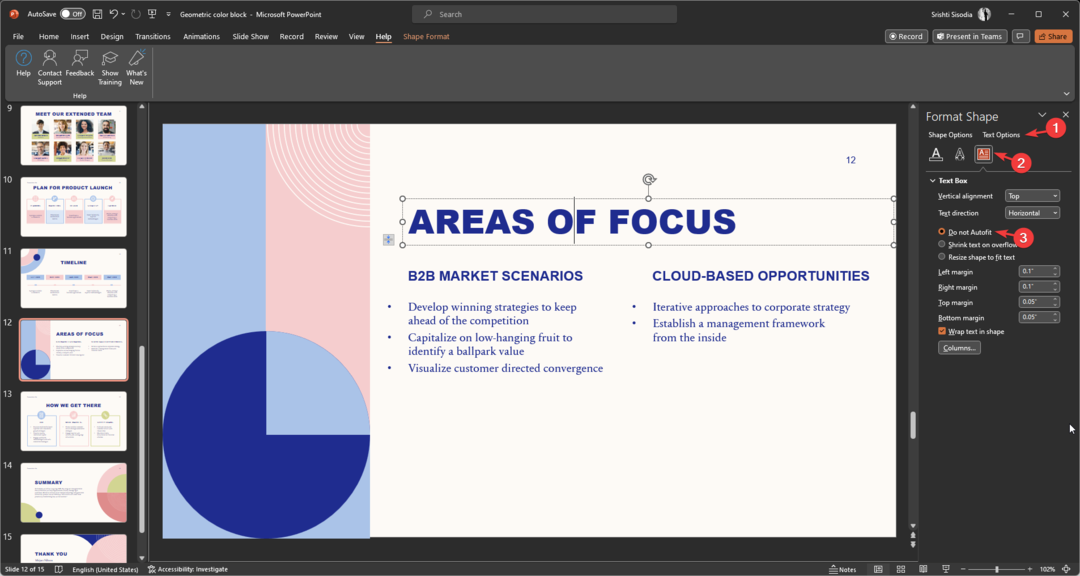Δείτε πώς μπορείτε να εξαφανίσετε τις φωτογραφίες σας στο PowerPoint
- Για να κάνετε την παρουσίασή σας πιο ενδιαφέρουσα αλλά όχι αποσπώντας την προσοχή, μπορείτε να κάνετε την εικόνα στο φόντο διαφανή.
- Εάν θέλετε να κάνετε μια εικόνα διαφανή στο PowerPoint, μπορείτε να χρησιμοποιήσετε τις εγγενείς δυνατότητες του PowerPoint ή να χρησιμοποιήσετε λογισμικό τρίτων κατασκευαστών.
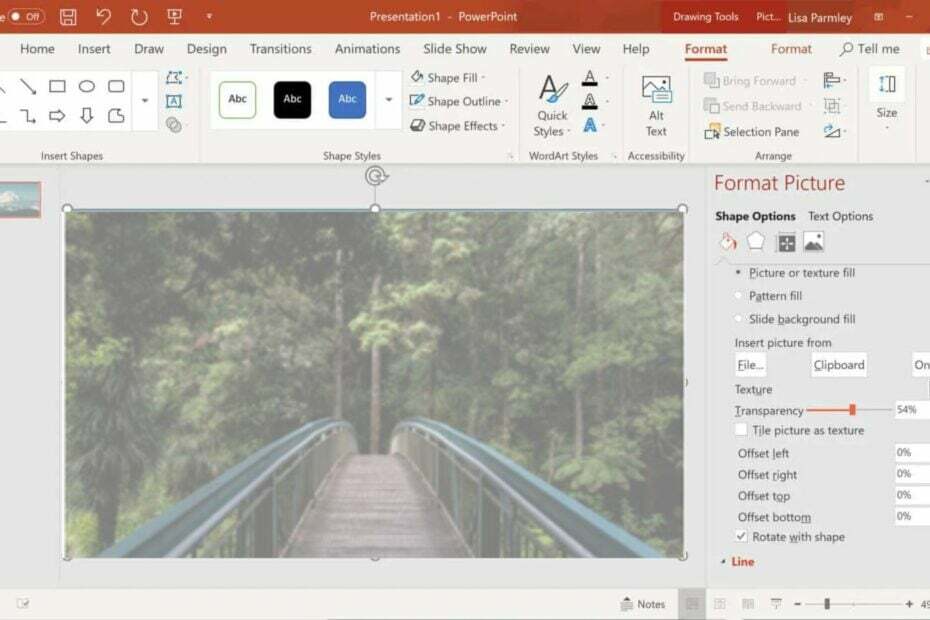
- Φωτογραφίες
- Βίντεο
- ΜΟΥΣΙΚΑ ΚΟΜΜΑΤΙΑ
- 3D μοντέλα και γραφήματα
- Πολλά άλλα έργα τέχνης
Αποκτήστε όλες τις εφαρμογές σε ειδική τιμή!
Οι εικόνες αποτελούν ουσιαστικό μέρος των παρουσιάσεων PowerPoint. Φυσικά, άλλες εναλλακτικές λύσεις του Office έχουν την ίδια δυνατότητα, αλλά κανένα δεν πλησιάζει το PowerPoint. Σήμερα, εξετάζουμε πώς να κάνετε ένα διαφανές φόντο εικόνας στο PowerPoint.
Εάν έχετε μια εικόνα που θέλετε να συνδυάσετε στο φόντο, η διαφάνεια είναι ένας πολύ καλός τρόπος για να το κάνετε. Τους επιτρέπει να ξεθωριάσουν στο παρασκήνιο. Αυτός είναι ένας πολύ καλός τρόπος για να προσθέσετε βάθος και ενδιαφέρον στις παρουσιάσεις σας και να τις κάνετε οπτικά ελκυστικές. Στο σημερινό άρθρο, μοιραζόμαστε πώς να το κάνετε.
Μπορείτε να κάνετε μια εικόνα διαφανή στο PowerPoint;
Ναί. Μπορείτε να κάνετε μια εικόνα διαφανή στο PowerPoint. Αυτό μπορεί να είναι χρήσιμο εάν έχετε μια εικόνα που θέλετε να τοποθετήσετε πάνω από μια άλλη διαφάνεια ή πάνω από το φόντο. Με αυτόν τον τρόπο, μπορείτε να τοποθετήσετε την εικόνα πάνω από ένα άλλο αντικείμενο και να δείτε μέσα από αυτό.
Άλλοι επιτακτικοί λόγοι για να χρησιμοποιήσετε τη δυνατότητα διαφάνειας περιλαμβάνουν:
- Κάντε το κείμενο να ξεχωρίζει – Εάν έχετε κείμενο πάνω από μια εικόνα και θέλετε το κείμενο να ξεχωρίζει περισσότερο από την εικόνα, κάνοντας διαφανή την εικόνα θα επιτρέψει στις λέξεις από πάνω της να εμφανίζονται ευδιάκριτα.
- Κρατήστε το κοινό σας εστιασμένο στο μήνυμά σας – Οι εικόνες μερικές φορές μπορεί να αποσπάσουν την προσοχή από το κύριο μήνυμα. Επιτρέποντας στην εικόνα να καθίσει στο πίσω μέρος θα επιτρέψει στο μήνυμά σας να βρίσκεται στο επίκεντρο.
- Προσθέστε οπτική ελκυστικότητα – Μια παρουσίαση γεμάτη κείμενο μπορεί να γίνει μονότονη και βαρετή. Η προσθήκη εικόνων αλλά η διαφάνεια τους προσθέτει οπτική ελκυστικότητα ενώ διατηρεί το περιεχόμενο ευανάγνωστο.
- Εξοικονομήστε χώρο – Πρέπει να κρατάτε τις παρουσιάσεις σύντομες και γλυκές. Εάν η παρουσίασή σας έχει πάρα πολλές διαφάνειες, το κοινό σας μπορεί να βαρεθεί γρήγορα. Αντί να έχετε πάρα πολλές διαφάνειες με κείμενο και εικόνες ξεχωριστά, ο συνδυασμός των δύο θα σας εξοικονομήσει χώρο.
Πώς μπορώ να κάνω διαφανές το φόντο μιας εικόνας;
- Εκκινήστε την εφαρμογή PowerPoint.
- Κάντε κλικ στο Εισάγετε στην επάνω γραμμή εργαλείων και, στη συνέχεια, επιλέξτε Αυτή η συσκευή ή την τοποθεσία που προτιμάτε.

- Αφού εισαγάγετε την εικόνα, θα ενεργοποιηθεί ένα νέο μενού Εικόνα.
- Κάνε κλικ στο Μορφή εικόνας και επιλέξτε το επίπεδο διαφάνειας από υψηλό σε χαμηλό από τις επιλογές.

Αν και η δημιουργία διαφανούς εικόνας στο PowerPoint είναι εξαιρετική, είναι σημαντικό να σημειωθεί ότι αυτή η δυνατότητα είναι διαθέσιμη μόνο στις νεότερες εκδόσεις του Office που ξεκινούν το 2021. Θα ήταν καλύτερο να ήσουν και συνδρομητής του Office 365.
Επομένως, εάν δείτε ότι η δυνατότητα διαφάνειας εικόνας στο PowerPoint δεν εμφανίζεται, πιθανότατα χρησιμοποιείτε μια παλαιότερη έκδοση.
2. Χρησιμοποιήστε λογισμικό τρίτων
Εάν πιστεύετε ότι τα εγγενή εργαλεία του PowerPoint είναι πολύ βασικά ή δεν παράγουν τα επιθυμητά αποτελέσματα, μπορείτε πάντα να χρησιμοποιείτε λογισμικό τρίτων κατασκευαστών.
Ο ευκολότερος τρόπος είναι να χρησιμοποιήσετε ένα λογισμικό τρίτου κατασκευαστή, πιθανώς κάτι τέτοιο Photoshop ή ΣΕΙΡΗΤΙ, αλλά το μειονέκτημα αυτής της μεθόδου είναι ότι καταλαμβάνει επιπλέον χώρο αποθήκευσης στον υπολογιστή σας.
Από την άλλη πλευρά, μπορείτε να απολαύσετε άλλες επιπλέον δυνατότητες από αυτά εργαλεία επεξεργασίας εικόνας δεν είναι διαθέσιμο στο PowerPoint.
- 6 τρόποι για να διορθώσετε το σφάλμα ενημέρωσης του Office 30015-26
- Σφάλμα 0x0000142: Πώς να το διορθώσετε σε 5 απλά βήματα
- Πώς να ενσωματώσετε το ChatGPT με το Word [Γρήγοροι τρόποι]
- Το Excel τρέχει αργά; 4 γρήγοροι τρόποι για να το κάνετε πιο γρήγορο
Μια άλλη επιλογή είναι να χρησιμοποιήσετε το Microsoft Paint. Έχουμε ήδη καλύψει τον τρόπο Κάντε τις εικόνες διαφανείς στο Paint. Μόλις τελειώσετε, αποθηκεύστε την εικόνα και εισαγάγετε τη στη διαφάνεια του PowerPoint.
Μπορεί επίσης να σας ενδιαφέρει λογισμικό αφαίρεσης φόντου, οπότε ρίξτε μια ματιά στη λεπτομερή λίστα μας για την πλήρη σέσουλα.
Σε περίπτωση που συναντήσετε προβλήματα με την αποθήκευση κατά τη χρήση του PowerPoint, έχουμε απαντήσεις για το πώς μπορείτε να το λύσετε εύκολα.
Ενημερώστε μας τη μέθοδο που προτιμάτε για να κάνετε το φόντο της εικόνας σας διαφανές στην παρακάτω ενότητα σχολίων.
Έχετε ακόμα προβλήματα; Διορθώστε τα με αυτό το εργαλείο:
ΕΥΓΕΝΙΚΗ ΧΟΡΗΓΙΑ
Εάν οι παραπάνω συμβουλές δεν έχουν λύσει το πρόβλημά σας, ο υπολογιστής σας ενδέχεται να αντιμετωπίσει βαθύτερα προβλήματα με τα Windows. Συνιστούμε λήψη αυτού του εργαλείου επισκευής υπολογιστή (αξιολογήθηκε Εξαιρετικά στο TrustPilot.com) για να τους αντιμετωπίσετε εύκολα. Μετά την εγκατάσταση, απλώς κάντε κλικ στο Εναρξη σάρωσης κουμπί και μετά πατήστε το Φτιάξ'τα όλα.